|
USB Redirector TS Edition позволяет перенаправлять USB-устройства на Terminal Server с несколькими одновременными пользователями. Уникальная технология изоляции USB-устройств в сеансе RDP позволяет использовать USB-устройства только внутри сеанса RDP! Они не будут доступны другим пользователям! |
Перенаправление USB-устройств в многопользовательской среде на больших системах Terminal ServerБольшие терминальные серверы с огромным количеством пользователей, работающих через удаленный рабочий стол на этих серверах, очень часто используются в корпоративной среде. Иногда пользователям необходимо перенаправить свои отдельные USB-устройства на сервер и использовать их в сеансе RDP. Наш продукт USB Redirector TS Edition решает эту проблему! Решение проблемы с изоляцией пользовательских USB-устройств в их сеансе RDPОбычно в Windows все USB-устройства, подключенные к компьютеру, рассматриваются как глобальные. Они видны всем пользователям. Это становится проблемой при работе в многопользовательской среде Terminal Server. Хотя Windows предоставляет средства для управления доступом к системным объектам, включая устройства, этого обычно недостаточно для назначения конкретного устройства конкретному пользователю. С помощью нашей новой уникальной функции изоляции устройств для каждого сеанса можно частично решить проблему. USB Redirector может изолировать пользовательские USB-устройства во время сеанса RDP, чтобы они не были доступны или не видны другим пользователям. В настоящее время изоляция поддерживается для следующих устройств:
|
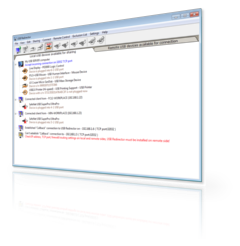
|
USB Redirector TS Edition работает в качестве фоновой службы
USB Redirector TS Edition работает в качестве фоновой службы, это означает, что вам не нужно постоянно держать приложение открытым. После того, как вы закончили настройку программы, вы можете безопасно закрыть ее. USB Redirector продолжит работать даже после перезагрузки.
Перенаправление локальных USB-устройств в сеанс удаленного рабочего стола в 4 этапа
- Шаг 1 : Установите USB Redirector TS Edition (часть рабочей станции) на рабочую станцию или ПК с тонким клиентом, где USB-устройства физически подключены.
- Шаг 2 : Установите USB Redirector TS Edition (серверная часть) на сервере терминалов, где вы хотите удаленно подключать USB-устройства.
- Шаг 3. Предоставьте общий доступ к необходимому USB-устройству на рабочей станции.
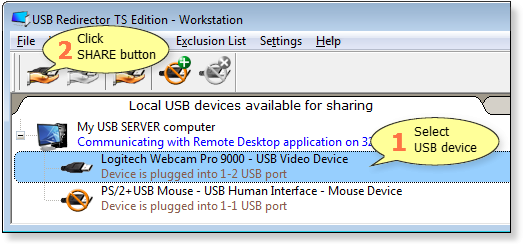
- Шаг 4 : Запустите клиент удаленного рабочего стола и войдите на сервер терминалов.
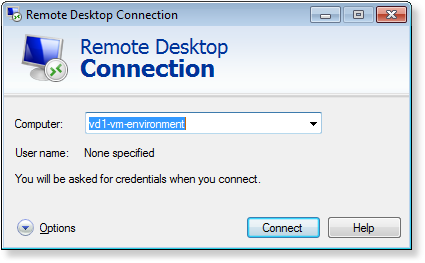
USB-устройство будет подключено автоматически.
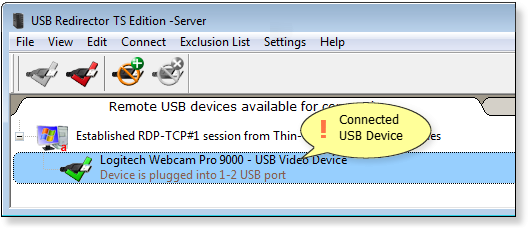
- Результат : теперь вы можете использовать USB-устройство на удаленном компьютере, как если бы оно было подключено напрямую.
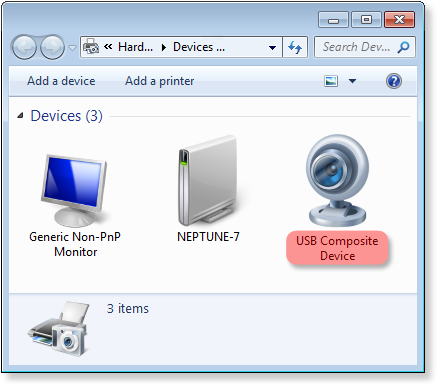
 |
Примечание: когда USB-устройство является общим, оно не может использоваться локально, потому что оно становится доступным только для использования удаленными USB-клиентами! Чтобы снова сделать устройство доступным локально,вам нужно отменить общий доступ. |
Лицензирование
USB Redirector TS Edition лицензируется на сервер терминалов и на количество устройств, которые пользователи смогут подключить к серверу. Вам следует приобрести лицензию для каждого из терминальных серверов, на который вы собираетесь установить серверную часть USB Redirector TS Edition.
Системные Требования
USB Redirector TS Edition - рабочая станция работает в следующих операционных системах (32- и 64-разрядных):
- Windows XP (SP3 или новее)
- Windows 2003 Server (SP1 или новее)
- Windows Vista
- Windows 2008 Server
- Windows 7
- Windows 2008 R2 Server
- Windows 8
- Windows 2012 Server
- Windows 8.1
- Windows 2012 R2 Server
- Windows 10
- Windows 2016 Server
USB Redirector TS Edition - сервер работает в следующих операционных системах (32- и 64-разрядных):
- Windows 2003 Server (SP1 или новее)
- Windows 2008 Server
- Windows 2008 R2 Server
- Windows 2012 Server
- Windows 2012 R2 Server
- Windows 2016 Server
